De fleste mediebrukerne er ikke klar over at kompatibilitet av riktig format til enhetene og plattformene vi bruker er viktig. For eksempel SWF eller "Shockwave Flash" eller "Small Web Format". Filer med denne typen container er utviklet primært for å publisere forskjellige appleter og animasjoner på nettet. Og den største mangelen er dens kompatibilitet. Hvorfor? SWF-filer er ikke komprimerte og for store i størrelse. Derfor anbefales det å se etter en online SWF til FLV-konverter. FLV-format er en beholder som passer utmerket for kompatibilitet, størrelse og nettstrømming.
Del 1. Hvordan konvertere SWF til FLV ved hjelp av frakoblet programvare
1. AVAide Video Converter er den beste konverteren å bruke
Videoformatkonvertering lar deg endre filbeholderen til en annen. I dag har markedet for programvare økt i antall på grunn av nettkurs globalt. Derfor, for størrelsen og kompatibilitetens skyld, bruk denne nedlastbare SWF til FLV-konverteren som heter AVAide Video Converter. Oppdag de distinkte funksjonene til dette verktøyet, inkludert dets eksepsjonelle hastighet, liste over formater, verktøykasse og DVD-ripper. Flere av disse når du følger disse raske trinnene.
Trinn 1Installerer programvaren
Før du kan installere programvaren, må du først laste ned programvaren. Gjør dette ved å gå til nettsiden i nettleseren din. Klikk på nedlasting knappen og installer den med en gang.

PRØV DEN GRATIS For Windows 7 eller nyere
 Sikker nedlasting
Sikker nedlasting
PRØV DEN GRATIS For Mac OS X 10.12 eller nyere
 Sikker nedlasting
Sikker nedlastingSteg 2Legger til videoene
Ta med dine lokale SWF-filer på grensesnittet til verktøyet ved å dra dem inn eller bare klikk på Legg til filer knapp. Husk at dette verktøyet støtter konvertering i grupper.
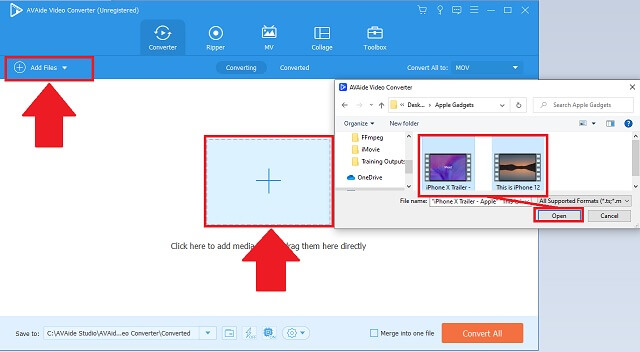
Trinn 3Velge format
Når du velger det foretrukne formatet for utdata, finner du FLV knappen og klikk på den. Hvis du ønsker å endre preferansene til hver fil, kan du gjøre det enkeltvis eller samlet.
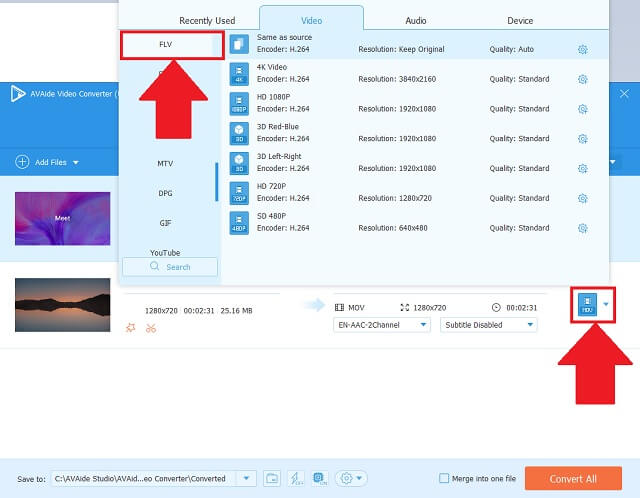
Trinn 4Konvertering av filene
Start prosessen ved å klikke på Konverter alle knapp. Du kan også pause eller stoppe transformasjonen hvis du vil av en eller annen grunn.
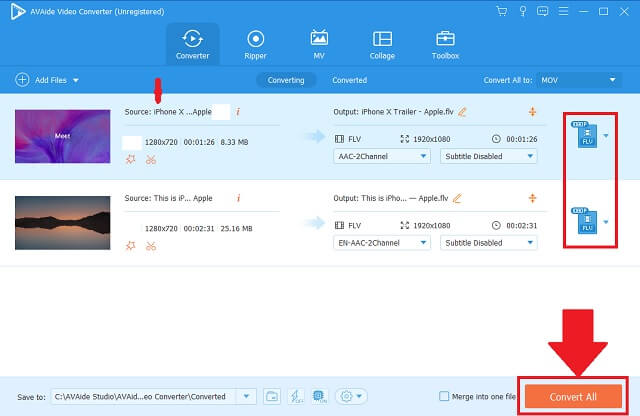
Trinn 5Kontrollerer utgangene
For å dobbeltsjekke om filene dine allerede er lagret med det nye formatet, åpner du den lokale fildestinasjonen du har valgt.
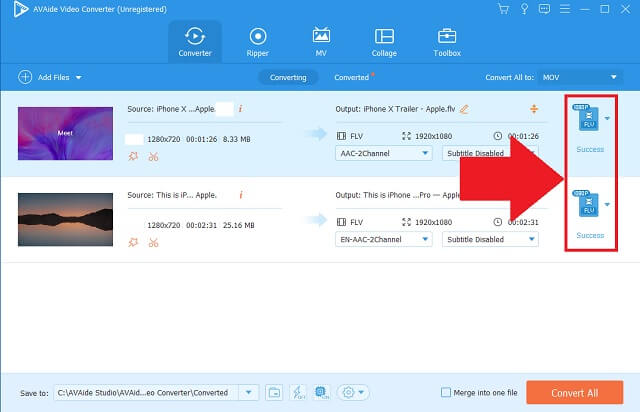
- Enkel å laste ned og installere.
- Inneholder mer enn 300 lyd- og videoformater.
- Kompatibel for både Windows og Apple.
- Oppløsningen kan justeres opp til 4K.
- Fungerer godt i gruppekonvertering uten kvalitetstap.
- Gratis prøveversjon utløper og er begrenset.
2. Benytt deg av Freeware FFmpeg
FFmpeg er et ypperlig kommandolinjeverktøy for å endre riktig beholder for videoene dine. Det kan du absolutt konvertere SWF til FLV på Linux systemer, Windows og macOS. Den gir oss den riktige kodeken med standardinnstillingene og gjør noen justeringer i henhold til din personlige standard. Prøv å bruke dette verktøyet ved å administrere denne raske slitebanen.
Trinn 1Flytt filene og endre format
Finn Legg til filer og klikk på den når du har sett den. Last deretter opp filene dine og fortsett med å endre videoformatet.
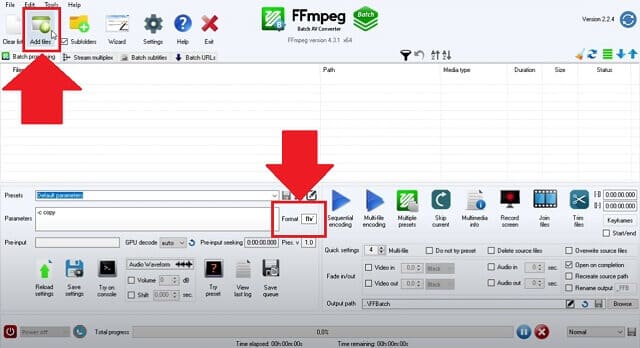
Steg 2Start prosessen og bla gjennom
Start endringsprosessen og når du er ferdig, bla gjennom de nye konverterte filene i din lokale mappe.
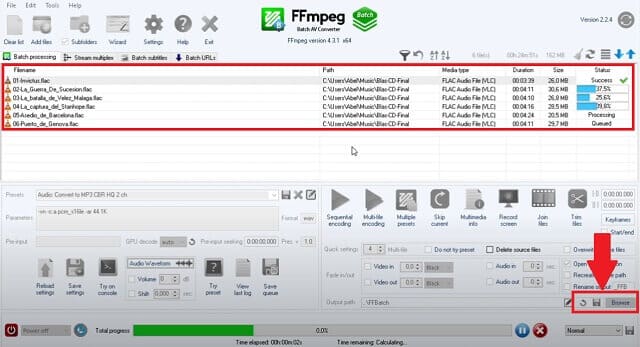
- En åpen kildekode-videotranskoder.
- Kompatibel med Windows-, macOS- og Linux-systemer.
- Tillat å ta opp skrivebordsskjermer med lyd.
- Ingen støtte for DVD og Blu-Ray.
- Ikke et vennlig grensesnitt for førstegangsbrukere.
Del 2. Online verktøy for å konvertere SWF til FLV-format enkelt
Den raskeste AVAide gratis online FLV-konvertereren
Og hvis du leter etter et nettbasert verktøy som du kan få tilgang til via nettet, er det bare å besøke AVAide Free Online FLV Converter Du kan sikkert stole på denne konverter SWF til FLV online gratis. Dette verktøyet kan enkelt gjøre om det gamle formatet til utdatastrukturen du ønsker. Dette er best for både profesjonelle og vanlige brukere. I tillegg støtter den Android- og iOS-enheter. I tillegg inkluderer de mest brukte operativsystemene vi har Windows, Linux og macOS-systemer. Følg disse praktiske prosedyrene for å sjekke kvaliteten på denne kraftige videokonvertereren
Trinn 1Tilgang til nettverktøyet
Besøk nettsiden direkte til AVAide Free Online FLV Converter på nettleseren din. Siden det er et nettbasert program, sørg for at du er koblet til internett.
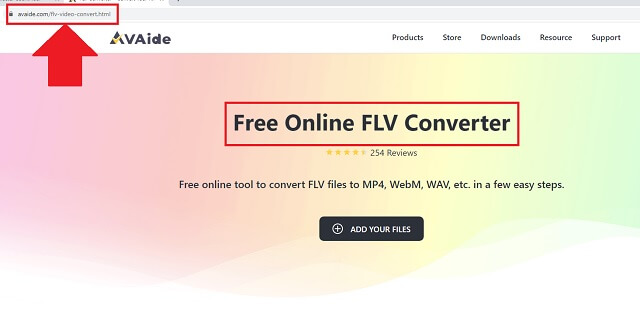
Steg 2Overføring av SWF-videoer
For å overføre videoene dine til grensesnittet, klikk på LEGG TIL FILENE DINE knapp. Denne omformeren kan endre filformatet ditt i bulk. Klar til å konvertere SWF til FLV gratis.
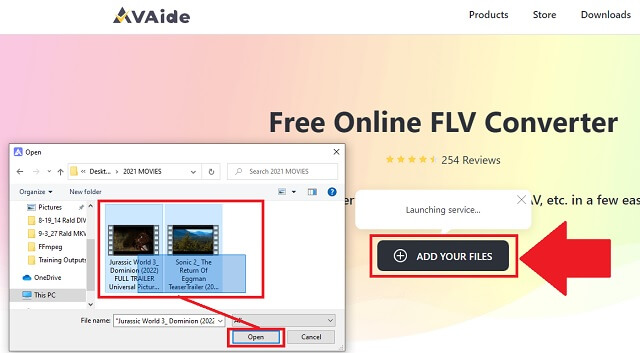
Trinn 3Sette opp utdataformatet
Endre strukturen for videoutgang ved å finne FLV-knappen og klikke på den med en gang.
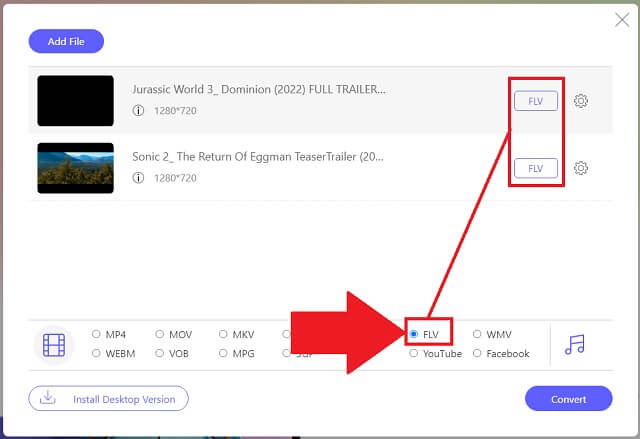
Trinn 4Konvertering til FLV-format
Når du er helt bestemt og allerede justerer preferansene, klikker du sømløst på Konvertere knappen for å starte konverteringen.
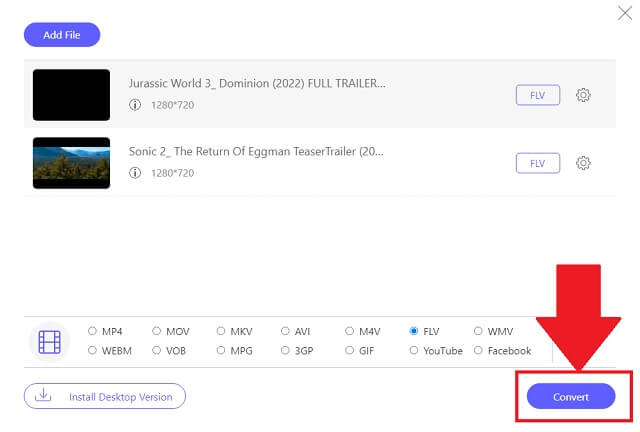
Trinn 5Fullfører prosedyren
Når du er ferdig, klikker du på mappeikon for å sjekke videoutgangene på den lokale lagringen du har valgt.
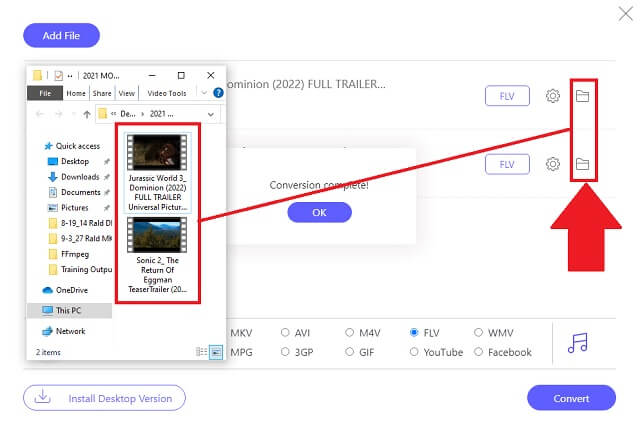
- Den tilbyr et stort antall lyd- og videoformater du kan velge mellom.
- Den gir støtte for flere konverteringer.
- Den støtter de fleste enheter og operativsystemer.
- Det er en rask videoomformer uten kvalitetsreduksjon.
- Det er en online SWF til FLV-omformer.
- Den tillater ikke brukerne å endre formatet og innstillingene med ett klikk.
Del 3. Den beste SWF til FLV-konverteren mellom de to
For å ha en klar sammenligning av hvilken konverter som kan brukes best, prøv å undersøke denne enkle illustrasjonen for å velge godt mellom de gitte videoløsningene.
- VIDEO KONVERTERE
- Avaide Video Converter
- FFMPEG
| Nettbasert og programvare | Windows og Mac | Batch-konvertering | Verktøykasse | Rask hastighet |
 |  |  |  |  |
 |  |  |  |  |
Av de fem nøkkelfunksjonene som er gitt på bordet, eksemplifiserer AVAide Video Converter helhetlig.
Del 4. Vanlige spørsmål om SWF og FLV
Kan en SWF skade enheten min?
Filer med SWF-beholdere kan inneholde skadelige koder som kan skade gadgetene eller enhetene dine. Ja, det er sårbart.
Kan jeg spille av SWF-videoer med Android?
Enheten krever at du stoler på eller laster ned en tredjepartsprogramvare eller plug-in for å spille av SWF-videoene dine. Det er ingen måte å spille dem direkte på Android. Som et forslag, finn de riktige verktøyene som vil hjelpe deg med å konvertere SWF til FLV enkelt.
Hvilket selskap opprettet FLV-formatet?
På begynnelsen av 2000-tallet ble FLV utviklet av Macromedia for høykvalitets standard streaming video med små holdere. Den brukes best til nettstrømming. YouTube foretrakk denne typen format veldig godt.
For å oppsummere denne artikkelen, er det bevist og testet det AVAide Video Converter og FFmpeg fungerer godt til endre SWF til FLV på Mac- og Windows-plattformer. Disse ideelle verktøyene kan absolutt redusere lagringsforbruket ditt. Med de nevnte funksjonene, AVAide Video Converter fått sin popularitet og sømløshet av mange.
Din komplette videoverktøykasse som støtter 350+ formater for konvertering i tapsfri kvalitet.
Konverter til FLV
- Konverter MP4 til FLV
- Konverter WMV til FLV
- Konverter AVI til FLV
- Konverter VOB til FLV
- Konverter MOV til FLV
- Konverter M4V til FLV
- Konverter WEBM til FLV
- Konverter MKV til FLV
- Konverter SWF til FLV
- Konverter MTS til FLV
- Konverter MPEG til FLV
- Konverter 3GP til FLV
- Konverter XVID til FLV
- Konverter DV til FLV
- Konverter OGV til FLV
- Konverter AMV til FLV
- Konverter MTV til FLV
- Konverter MPG til FLV
- Konverter TRP til FLV




